Top Verbraucher
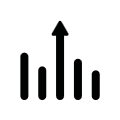
Der Top Verbraucher ist ein Anzeige Element welches 4 eingehende Werte miteinander vergleicht und die Werte automatisch nach Ihrer Höhe sortiert auflistet. Dabei werden die Werte in einem horizontalen Balken Diagramm miteinander verglichen. Damit eignet sich die Anzeige hervorragend, um die Top Verbraucher im Gebäude auf einem Blick sichtbar zu machen. Um die Verbräuche zu messen werden idealerweise KNX-Aktoren mit Stromwerterkennung eingesetzt. Diese liefern den momentanen Strom (Ampere) welcher dann durch den Integrierer Job in Energieverbrauch (z.B. Wattstunden) umgerechnet wird.
CONTROL L Unterstützung
Dieses Element kann auch für CONTROL L genutzt werden.
Spezifische Parameter
Neben den allgemeinen Elementparametern existieren Element-spezifische Parameter. Durch diese wird bestimmt welche Einheit der Top Verbraucher anzeigt und wie viele Verbraucher er wiedergibt.
Balken Farbe:
Bestimmt die Farbe des Balkens der die Höhe des Verbrauches wiedergibt.
Werte Format:
Um das Format des Wertes zu beeinflussen können hier folgende Eingaben getätigt werden: Vorkomma- und Nachkommastellen werden mittels der Ziffern ’0 und # gesteuert. Die ‚0‘ bedeutet, dass die Stelle zwingend ist, d.h. auch wenn dort kein Wert anliegt, wird dort eine ‚0‘ angezeigt. Alle Stellen die mit ‚#‘ gekennzeichnet sind, sind optional, d.h. wenn dort eine ‚0‘ bzw. gar kein Wert anliegt wird diese Stelle auch nicht angezeigt. Ein Beispiel:
Es sei der Wert 0,2. Bei einem Werte Format von 0.0 würde auch 0,2 angezeigt. Trägt man allerdings #.# ein, so wird nur ,2 angezeigt, da auf der ersten Stelle ja kein Wert existiert.
Datenquelle:
Zurzeit einzig wählbare Option „Momentan (KNX)“. Das bedeutet die Information über den Verbrauch wird aus aktuellen KNX-Telegrammen entnommen.
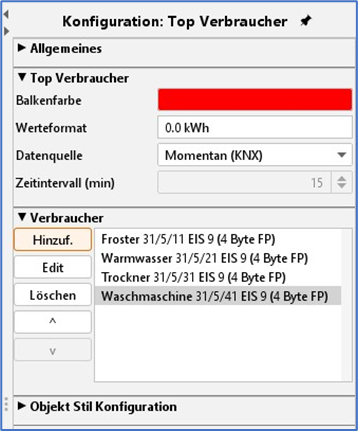
Top Verbraucher - Spezifische Parameter
Verbraucher:
Über dieses Menü werden die einzelnen Verbraucher dem Element zugeordnet. Dazu sind an den Seiten die Buttons „Hinzufügen.“, „Edit“ und „Löschen“ platziert. Mit den Pfeiltasten kann die Reihenfolge verändert werden. Über den Button „Hinzuf.“ Öffnet sich ein weiteres Menü:
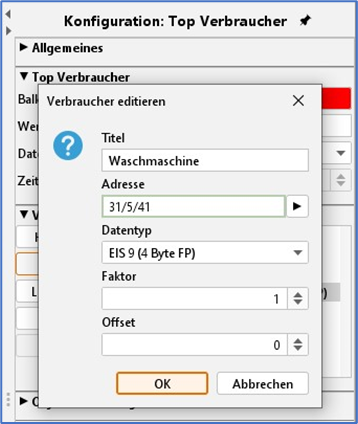
Top Verbraucher - Verbraucher Editieren
Titel:
Der Titel wird auch im Element angezeigt. Der Name sollte eindeutig sein.
Adresse:
Die Eingangsadresse des Verbrauchwerts. Sie kann nicht nur per Tastatur eingegeben werden, sondern auch aus einer ESF-Datei gewählt werden. Der ESF-Dialog öffnet sich durch Drücken der Pfeiltaste neben dem Adresseingabefeld.
Datentyp:
Das Element unterstütz folgende EIS-Typen: EIS 5, EIS 6, EIS 9, EIS 10 (s + u), EIS 11 (s + u), und EIS 14 (s + u).
Faktor und Offset:
Der Wert wird mit dem Faktor multipliziert und mit dem Offset addiert.
Objekt Stil Konfiguration
Alle weiteren Optionen sind im Kapitel Allgemeine Elemente Parameter beschrieben.
Hinweis: Für die Konfiguration des Integrierer Jobs sehen Sie bitte im Kapitel JobEditor nach.
